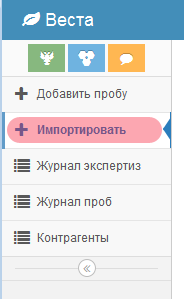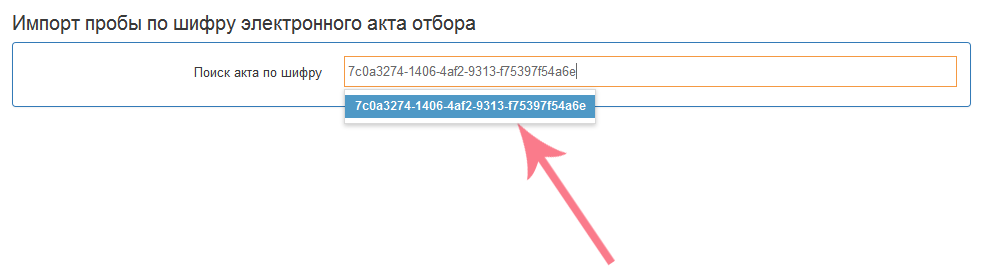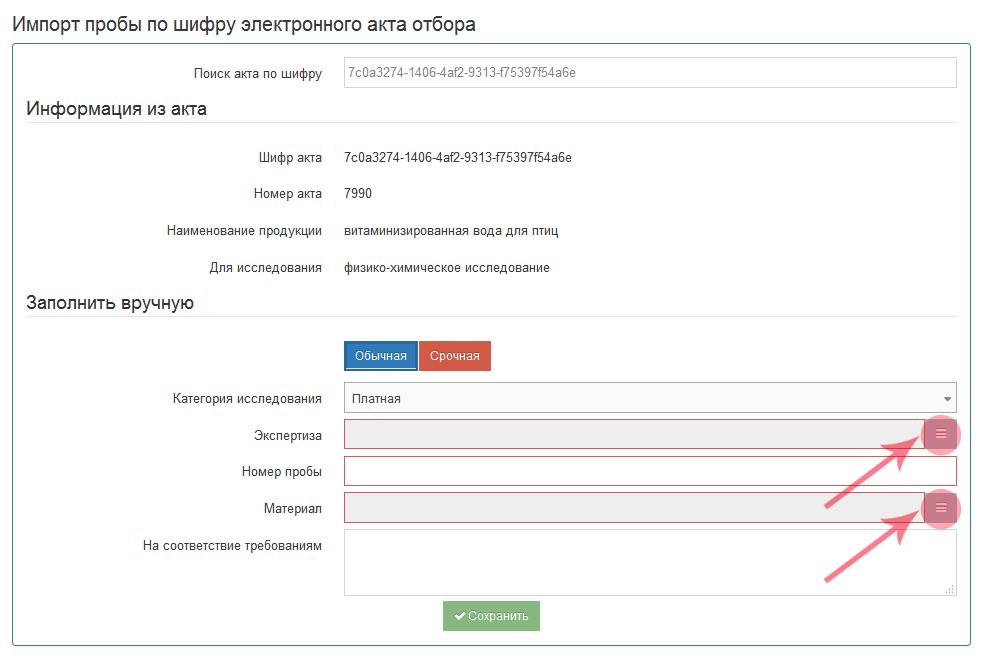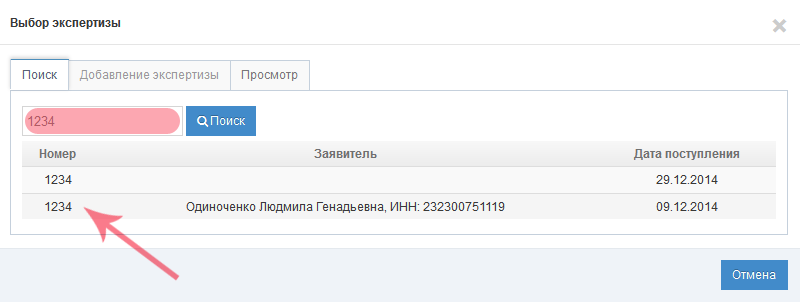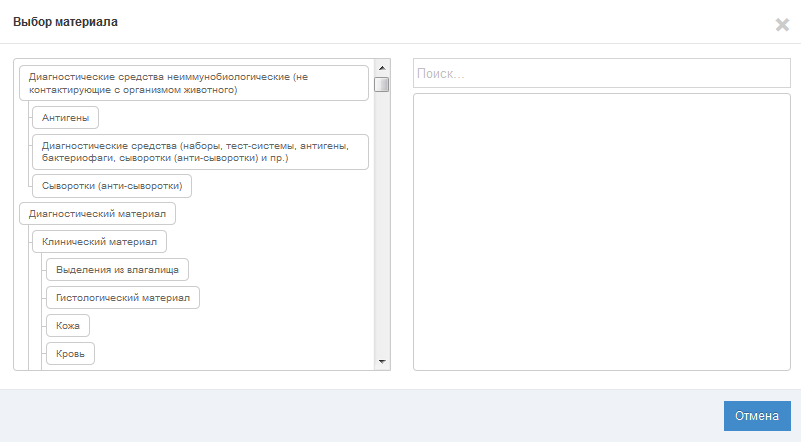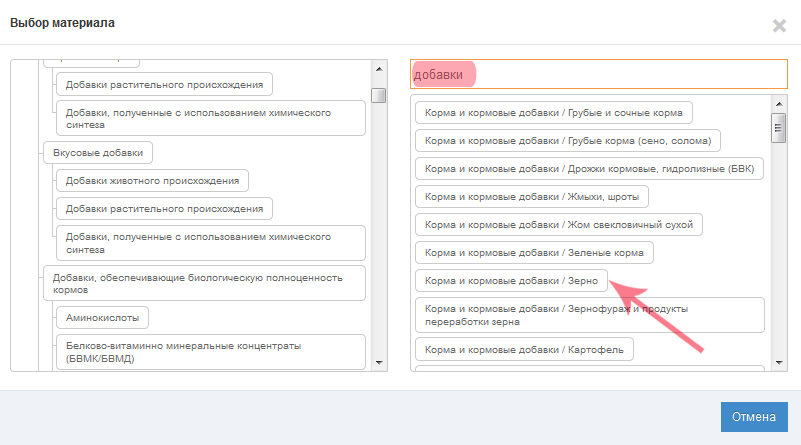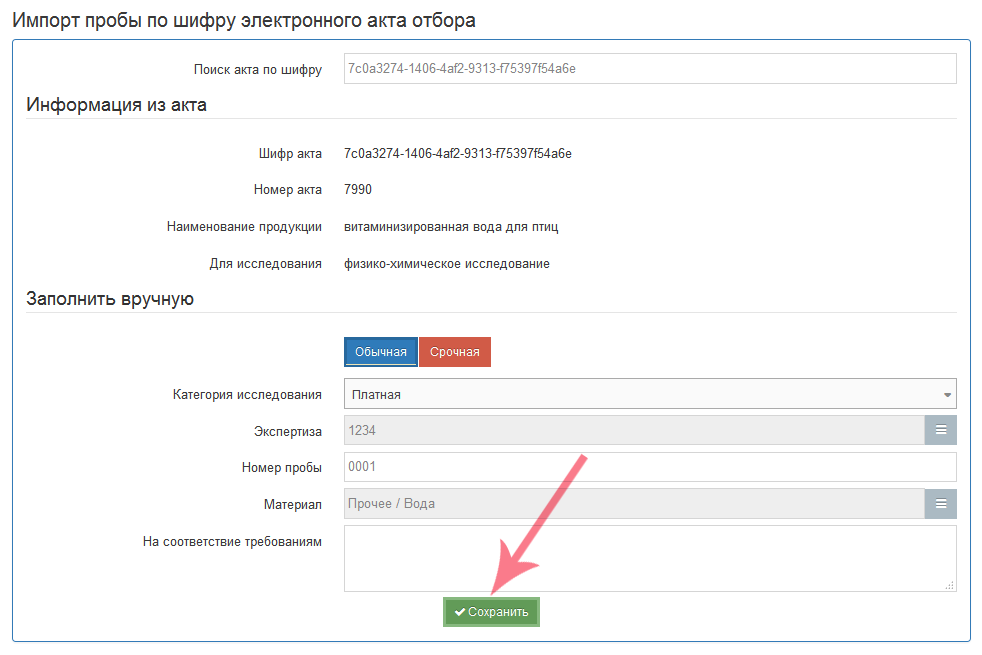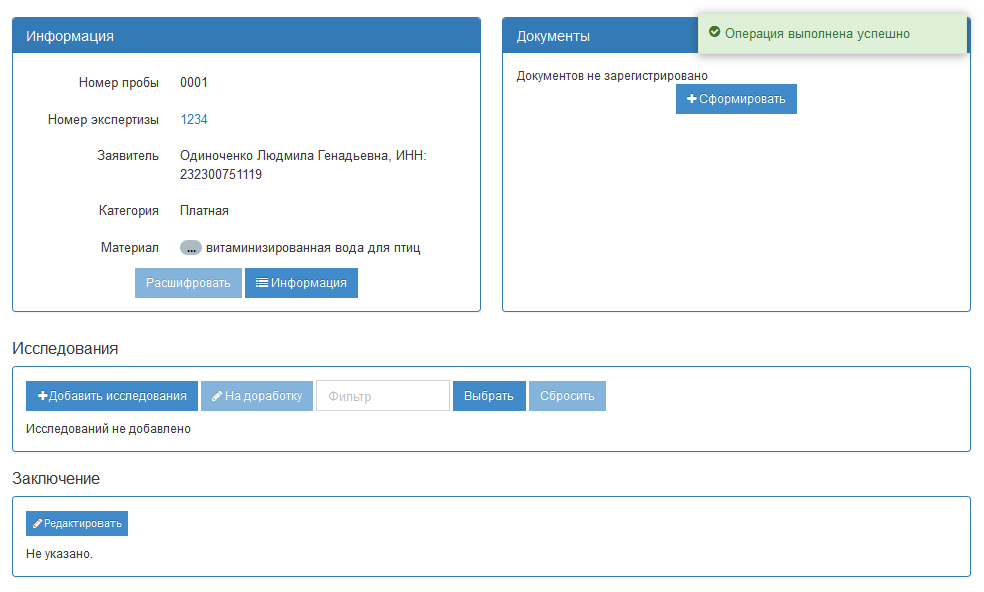Импорт акта отбора проб в подсистеме Веста.Приемка 2: различия между версиями
| Строка 43: | Строка 43: | ||
<br> | <br> | ||
После заполнения полей, необходимо нажать кнопку '''"Сохранить"'''. | После заполнения полей, необходимо нажать кнопку '''"Сохранить"''' (рис. 7). | ||
[[Image:Vesta-priemka-import-sample-02.png|center|frame|Рис. 7. Результат заполнения формы импорта пробы в подсистеме Веста.Приемка (15.05.2015: Версия 2.0.30)]] | [[Image:Vesta-priemka-import-sample-02.png|center|frame|Рис. 7. Результат заполнения формы импорта пробы в подсистеме Веста.Приемка (15.05.2015: Версия 2.0.30)]] | ||
<br> | <br> | ||
После этого будет отображена страница с информацией о пробе (рис. 8). | |||
[[Image:Vesta-priemka-import-sample-03.png|center|frame|Рис. 8. Информация об импортированной пробе в подсистеме Веста.Приемка (15.05.2015: Версия 2.0.30)]] | |||
<br> | |||
== Ссылки == | == Ссылки == | ||
Версия 17:34, 15 мая 2015
В системе Веста реализована возможность поиска электронного акта отбора проб, оформленного в системе Меркурий для исследований в конкретной лаборатории.
Для того, чтобы найти электронный акт, оформленный в системе Меркурий, необходимо знать 36-ти значный шифр пробы, который присваивается пробе в системе Меркурий.
Для импорта акта отбора необходимо нажать кнопку "Импортировать" в боковом меню с левой стороны (рис. 1):
После выполненных действий откроется страница "Импорт пробы по шифру электронного акта отбора", где требуется ввести шифр в соответствующее поле формы (рис. 2):
После того, как акт найден, некоторые данные необходимо ввести вручную (рис. 3). \
Обязательные поля обведены красной рамкой.
- Категория исследований;
- Экспертиза;
- Номер пробы;
- Материал.
Чтобы указать номер экспертизы или материал следует нажать на пиктограмму с тремя белыми полосками.
При выборе экспертизы, откроется форма "Выбор экспертизы", где на вкладке "Поиск" требуется ввести номер, выполнить поиск, и в результате выбрать найденную экспертизу (рис. 4).
На вкладке "Добавление экспертизы" предоставляется возможность добавить новую, заполнив требуемые поля.
При выборе материала, откроется форма "Выбор материала", где из справочника следует выбрать категорию, к которой относится материал, название материала (рис. 5).
Также имеется возможность выполнить поиск материала в справочнике. Для этого в поле для поиска ввести полностью или частично наименование, из списка найденного выбрать нужный материал (рис. 6).
После заполнения полей, необходимо нажать кнопку "Сохранить" (рис. 7).
После этого будет отображена страница с информацией о пробе (рис. 8).
Ссылки
- http://vesta.vetrf.ru - Веб-интерфейс системы "Веста".